-
Már csak pár órád maradt, hogy Windows 10-re frissíts!
Abban az esetben, ha legálisan megvolt neked a Windows 7-es, 8-as, vagy a 8.1-es verziója, akkor gond nélkül, nyugodtan feltelepítheted az új Windows 10-es rendszert, de már nem sokáig! Sokan ellenzik, bár alternatívájuk kevés van, hiszen a 7-es, 8-as és 8.1-es sorozat támogatása előbb szűnik meg, mint a mostani, 10-es verzióé. Én lefrissítettem pár gépet az elmúlt napokban, és a várakozáson kívül semmilyen gondot nem okozott. Minden a helyén maradt és működik.
Amit mindenképpen tegyél meg, mielőtt elkezded a frissítést:
– TÜRELEM! Igen, ez kell a leginkább hozzá, amúgy minden simán megy! Többször újra fog indulni a géped a folyamat alatt!

– biztos, ami biztos alapon, a fontos dolgaidat mentsd le a telepítés előtt, amúgy is valószínűleg régen tetted meg…
– a jobb alsó sarokban található, fehér kis Windows ikonra katt kettőt, majd az alábbi képen található, piros körrel jelzett gombra is kattints rá.
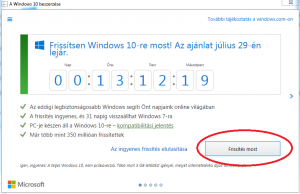 > nagyításért kattints a képre!
> nagyításért kattints a képre!– alapesetben elkezdődik a telepítés, 1-2 kérdést feltesz a telepítő program, frissít, letölt ~3 Gb méretű adatot (ennyi, de inkább több helyed legyen azon a meghajtón, amin a Windows is található), még frissít, újraindul, tölt… és a végén a következő kép fogad téged, ha minden rendben volt:
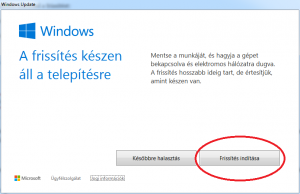 > nagyításért kattints a képre!
> nagyításért kattints a képre!– katt a piros körben található “Frissítés indítása feliratra” és el is kezdődik a folyamat
– ha ezt látod, akkor közel jársz, türelem, már csak pár újraindítás lesz, kis töltés és kész is vagy:
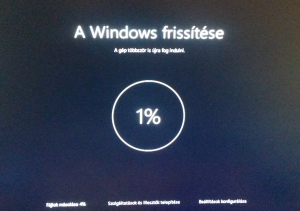 > nagyításért kattints a képre!
> nagyításért kattints a képre!Ahogy eléri a mutató a 100 százalékot, közli a program, hogy “Frissítettük a gépét”, kell 1-2 kattintás tovább, majd elindul az új rendszer, és láthatjuk, hogy a “Minden fájlja a helyén marad” úgy is lett. Pár perccel később már használatba is tudjuk venni az újonnan telepített Windows 10-et (ha jól láttam, akkor kevesebb helyet foglalt a gépemen, mint az előző rendszer).
Tipp: több gépen is találkoztam Kaspersky vírusvédelemmel, ahol újra kellett telepíteni ezt az alkalmazást. A program (Kaspersky) elindítása után a Windows 10 automatikusan felajánlotta, hogy frissíteni kell, mert a rendszer is frissült, és felugrottak a megfelelő ablakok, ahol egyszerűen, pár kattintással el lehetett intézni az egészet. Viszont 2 különböző típusú laptopon például el kellett távolítanom a programok közül (a licencet hagyjuk, hogy az eltávolítás közben megjegyezze >>> pipa a legfelső kis négyzetbe), majd újra feltelepíteni. Ez sem okozott nehézséget, mert ha hagytuk a licencet a gépen, akkor a telepítést követően automatikusan tudta a program, hogy hivatalos példány.
B-terv, ha probléma adódik a folyamat elindításában:
– ha a telepítő sokáig nem csinál semmit, akkor frissítsd a gépet, mielőtt telepíteni kezdesz, a start menü alján található keresőbe írd be, hogy “frissítés” és ezt fogod látni:
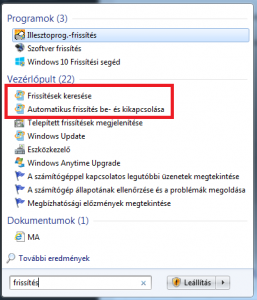 > nagyításért kattints a képre!
> nagyításért kattints a képre!Az alsónak a beállítása ez legyen:
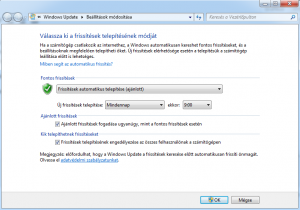 > nagyításért kattints a képre!
> nagyításért kattints a képre!A felsőt pedig futtatni kell, ami eltart egy darabig, de a végén megmutatja, hogy kell-e frissíteni bármit, ami elmaradt korábban.
– ha megtörtént mindkét beállítás (akár talált frissítést és telepítetted, akár nem) ezután következhet a normál frissítés, amit feljebb leírtam, nálam ezek után már zökkenőmentesen ment a dolog.
FONTOS: a telepítési idő gépenként eltérő, nekünk volt, hogy másfél-két óra alatt sikerült megoldani, de a jelen útmutatót azért készítettem, mert volt 2 régebbi gép, amelyiknél 4 óránál több időt vett igénybe… szóval csak türelem, türelem, türelem!

Arra az esetre, ha a fentiek nem segítettek:
A Windows hivatalos oldalán bővebb információ itt található: https://www.microsoft.com/hu-hu/windows/windows-10-upgrade
Ha nem indul el automatikusan a letöltés, akkor ezt is olvasd el: https://www.microsoft.com/hu-hu/software-download/windows10
A Microsoft Magyarország Kft. ügyfélszolgálati elérhetősége munkaidőben: https://www.microsoft.com/hu-hu/contact.aspx
Angol nyelvű, manuális Windows 10 telepítési útmutató itt található, de ennek a használatát végső esetben ajánlom, mert lassabb, mint a normál telepítő, így csak abban az esetben érdemes használni, ha a fentiek egyike sem nyújtott megoldást: http://venturebeat.com/2015/07/29/how-to-download-and-install-windows-10-without-using-windows-update/ (az elinduló program az aktuális gépen található Windows-ban alapértelmezett nyelvet fogja használni, egyértelmű, de nagyon lassú… viszont egy lehetőség, ha minden kötél szakad, és nincs több időd)
Sok sikert kíván a PénzügyeimBlog Csapata!





